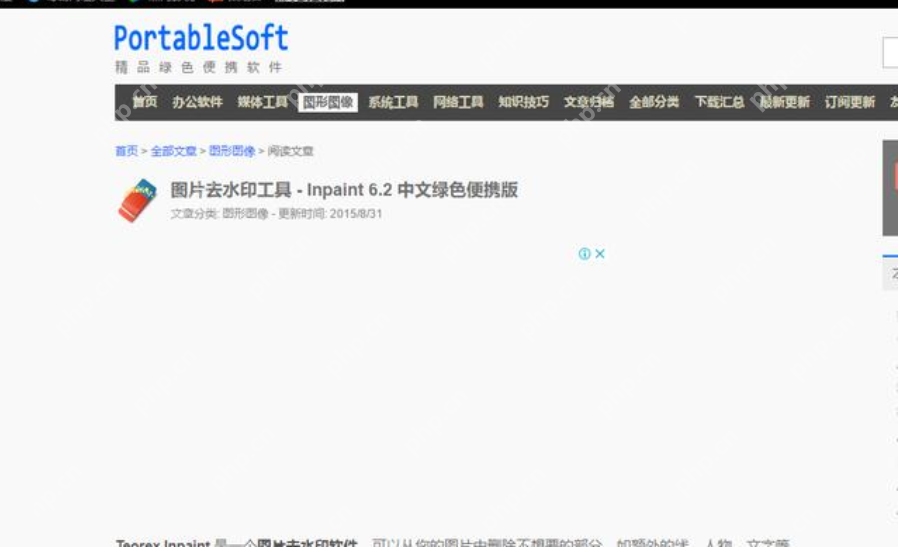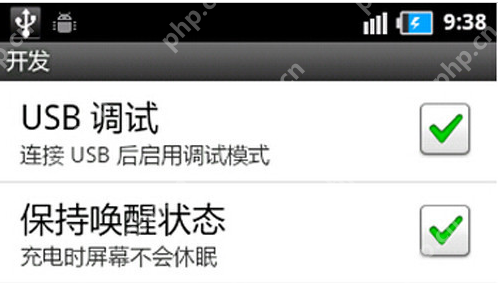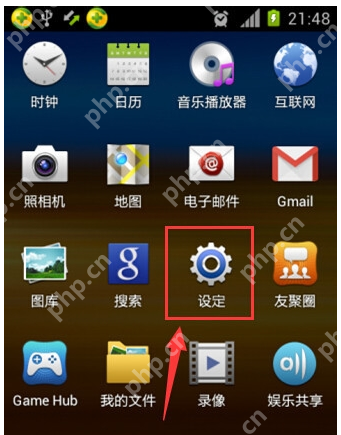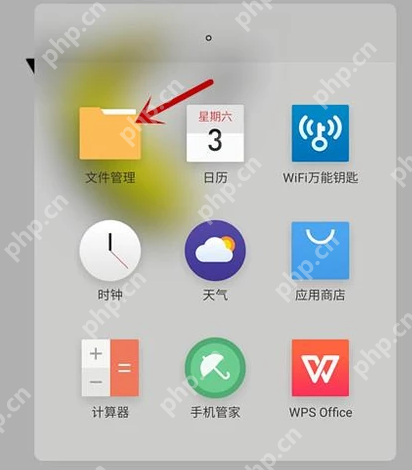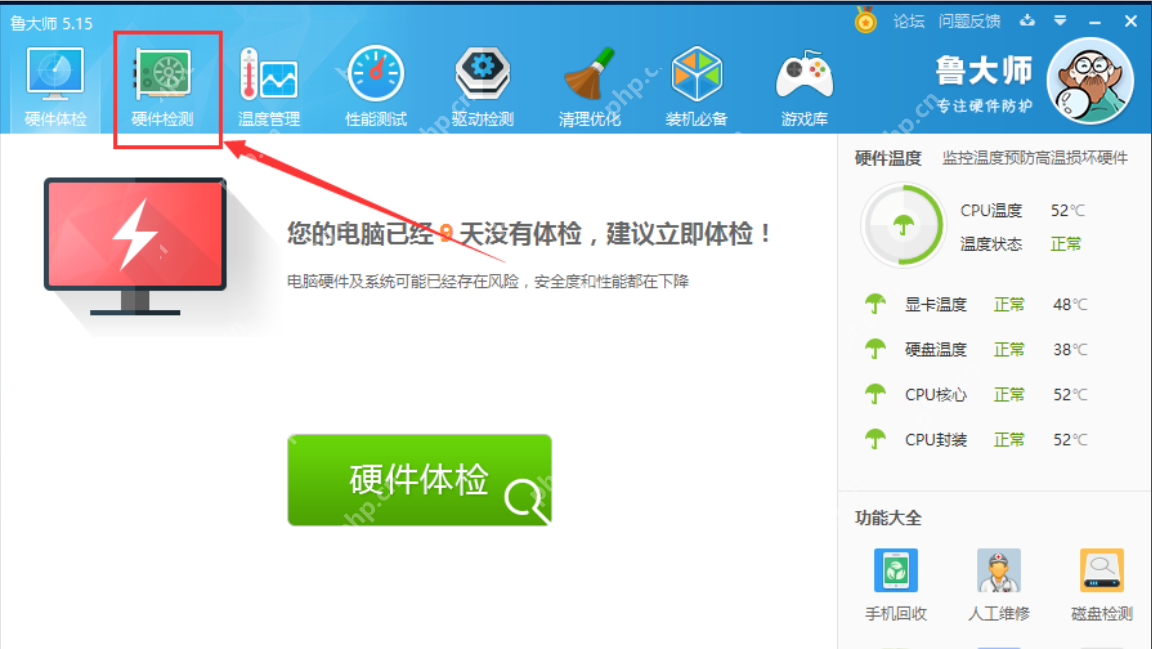Photoshop安装教程:简单易懂的步骤指南
结合个人与他人经验,分享正确激活photoshop软件的方式。1、 下载Photoshop CS6中文版,并将其
结合个人与他人经验,分享正确激活photoshop软件的方式。
1、 下载Photoshop CS6中文版,并将其解压到指定目录。
2、 解压完成后,在Adobe CS6文件夹中找到Set-up.exe程序,双击运行以开始安装Photoshop CS6。
3、 安装程序启动后,如果弹出窗口提示,点击忽略继续安装流程。

4、 选择安装版本,这里我们选择试用版进行安装。
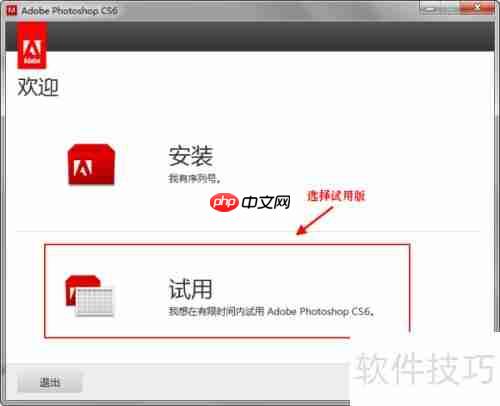
5、 阅读并接受许可协议条款。
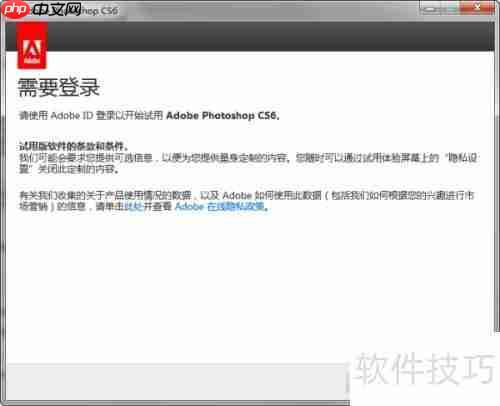
6、 此步骤需要登录已有的Adobe ID,如未注册可在登录界面创建新账户。
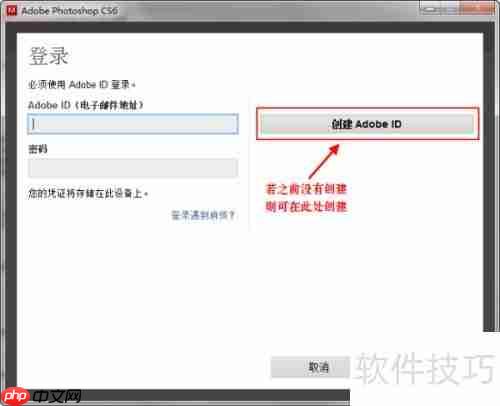
7、 登录成功后,将进入安装选项界面。由于小编使用的是32位操作系统,因此界面中仅显示一个安装选项。如果是64位系统的用户,会看到两个选项:Photoshop CS6和Photoshop CS6(64bit),可以选择全部安装或只安装其中一个。
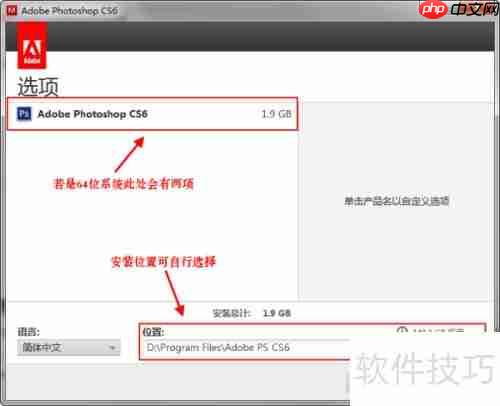
8、 安装过程大约耗时6至10分钟,请耐心等待直至安装完成。
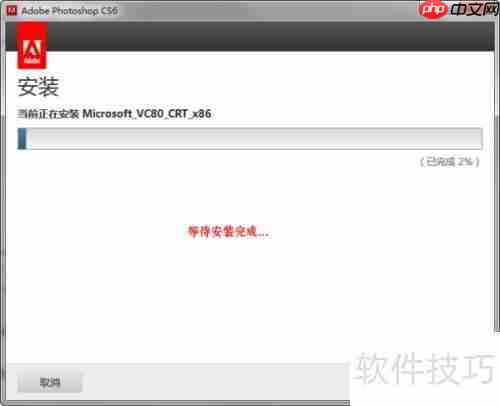
9、 安装结束后,先打开Photoshop CS6运行一次,随后关闭程序。

10、 接着,解压破解工具Adobe-CS6-amtlib,按照说明进行操作。

11、 查看电脑系统是32位还是64位。
12、 如果是32位系统,进入32位文件夹,复制amtlib.dll文件。
13、 若为64位系统,则进入64位文件夹,复制amtlib.dll文件。
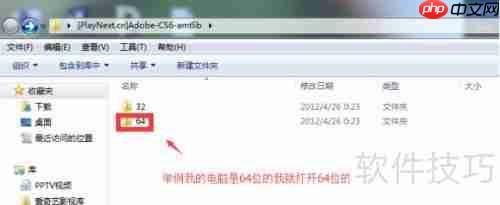
14、 因为我的电脑是64位系统,所以打开64位文件夹,复制其中的amtlib.dll文件。
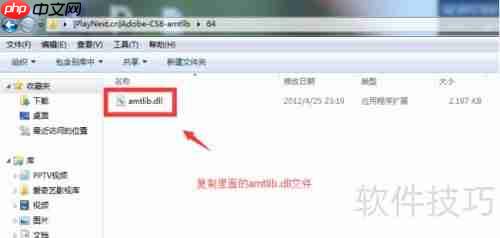
15、 找到刚安装好的Photoshop CS6所在路径,如果是32位系统,直接进入Adobe Photoshop CS6文件夹即可。

16、 将从破解工具中复制的amtlib.dll文件粘贴到Photoshop CS6的安装目录下,并替换原文件。
17、 完成以上操作后,软件即可正常使用。
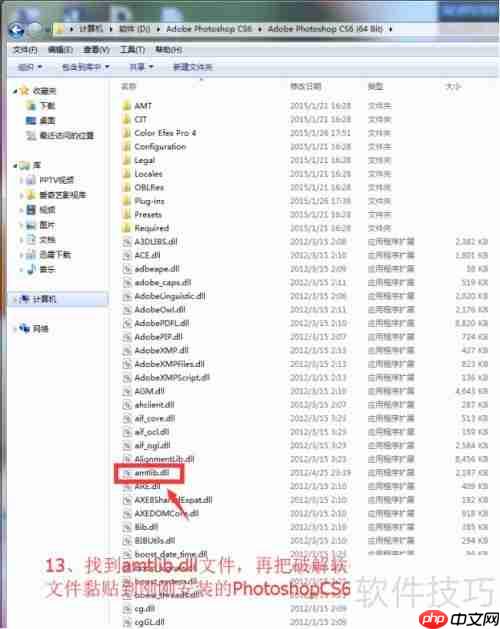
菜鸟下载发布此文仅为传递信息,不代表菜鸟下载认同其观点或证实其描述。
相关文章
更多>>热门游戏
更多>>热点资讯
更多>>热门排行
更多>>- 一剑之缘游戏版本排行榜-一剑之缘游戏合集-2023一剑之缘游戏版本推荐
- 烈火之刃系列版本排行-烈火之刃系列游戏有哪些版本-烈火之刃系列游戏破解版
- 御梦西游最新排行榜-御梦西游手游免费版下载-御梦西游免费破解版下载
- 云舞风华手游排行-云舞风华免费版/单机版/破解版-云舞风华版本大全
- 类似我是剑客的手游排行榜下载-有哪些好玩的类似我是剑客的手机游戏排行榜
- 热血轩辕排行榜下载大全-2023最好玩的热血轩辕前十名推荐
- 群侠来了手游排行榜-群侠来了手游下载-群侠来了游戏版本大全
- 一念仙魔手游2023排行榜前十名下载_好玩的一念仙魔手游大全
- 烈火之刃排行榜下载大全-2023最好玩的烈火之刃前十名推荐
- 祛魅格心游戏版本排行榜-祛魅格心游戏合集-2023祛魅格心游戏版本推荐
- 神州狂澜最新排行榜-神州狂澜手游免费版下载-神州狂澜免费破解版下载
- 征战古秦题材手游排行榜下载-有哪些好玩的征战古秦题材手机游戏推荐